À propos de la sous-fenêtre Infos
Les types de données suivies incluent :
- valeurs de couleur (basées sur un modèle choisi)
- couverture d'encre totale
- position horizontale et verticale
- hauteur relative, largeur, distance et angle
- format de couleur du document et profil ICC
- informations de mémoire
La sous-fenêtre vous permet d'échantillonner la couleur située sous le curseur ou en définissant une ou plusieurs cibles sur la page. Cette dernière méthode est pratique pour comparer des couleurs avant d'appliquer des réglages d'image ou des filtres.
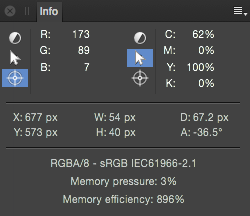
Les options de sous-fenêtre suivantes sont disponibles pour chaque échantillonneur :
- Modèle colorimétrique : définit le modèle colorimétrique ou la couverture d'encre totale à suivre. Sélectionnez dans le menu local.
- Curseur : échantillonne les données sous la position du curseur.
- Cible : échantillonne les données sous une cible définie sur l'image.